
Tá scáileáin ghorm bháis nó BSOD mar thoradh ar earráidí criticiúla sa chóras. I bhformhór na gcásanna, cuireann mífheidhmeanna den sórt sin isteach ar ghnáthoibriú an ríomhaire agus teastaíonn idirghabháil láithreach uathu. San Airteagal seo, déanfaimid anailís ar na cúiseanna agus na bealaí chun deireadh a chur le BSOD 0x0000001a i "Seacht".
Scáileán Gorm le cód 0x0000001a in Windows 7
Tá na tosca is cúis leis an earráid seo, roinnt agus an chuid is mó acu bainteach le hobair chuimhne mhícheart, idir oibríochtúil agus tairiseach (thiomáineann crua). Ina theannta sin, is féidir leis an "hooligan" feistí agus a dtiománaithe, roinnt clár nó víris a dhéanamh. Ansin, breithneoimid bealaí chun deireadh a chur leis na cúiseanna is coitianta de BSOD 0x0000001a.Cúis 1: Feistí
Go minic, is é an chúis atá leis an earráid lochtach nó neamh-chomhoiriúnach leis an gcóras gléas. D'fhéadfadh fadhbanna teacht chun cinn mar gheall ar aon cheangaltáin - cártaí fuaime agus físe, cuibheoirí líonra, rialaitheoirí ruathar agus thiomáineann seachtracha (thiomáineann flash agus thiomáineann crua).
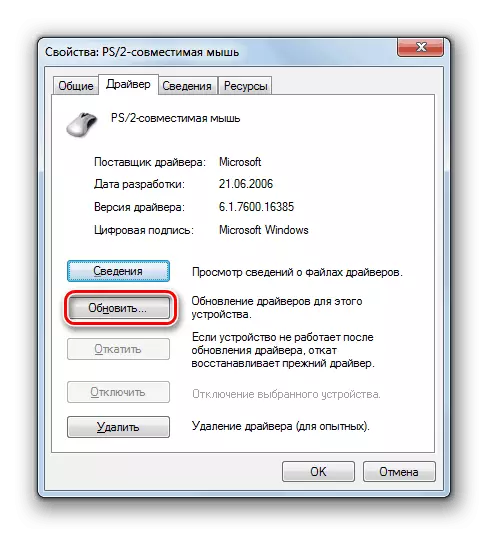
Seiceáil cén gléas is fadhb an chiontóra, simplí go leor: ní mór duit gach "crua-earraí" nasctha a mhúchadh agus monatóireacht a dhéanamh ar chuma scáileáin ghorm. Nuair a bhrath sé comhpháirt theip, ní mór duit iarracht a dhéanamh an tiománaí a nuashonrú (de rogha ó shuíomh gréasáin oifigiúil an déantóra) nó diúltú é a úsáid. I gcásanna den sórt sin, tá sé ciallmhar dul i dteagmháil leis an Ionad Seirbhíse um Sheirbhís Bharántas.
Leigh Nios mo:
Nuashonrú tiománaí Windows 7
Nuashonraigh an tiománaí cárta físe ar Windows 7
Cúis 2: Luasghéarú
Má mhéadaíonn méadú na minicíochtaí na gcomhpháirteanna méadú ar fheidhmíocht, ach is minic a bhíonn an ríomhaire mar thoradh air. Thairis sin, ní féidir fadhbanna a bheith le feiceáil ach amháin tar éis tamaill mar gheall ar fhachtóirí seachtracha breise a bheith i láthair. Mar shampla, tá claonadh ag eilimintí atá freagrach as an bpróiseálaí cumhachta nó as an gcárta físe "tuirse", is é sin, an caillteanas a chuid airíonna mar gheall ar ualach ard. Ní chabhródh sé ach leis an laghdú ar mhinicíochtaí nó le diúltú iomlán an ró-ghlocáil.
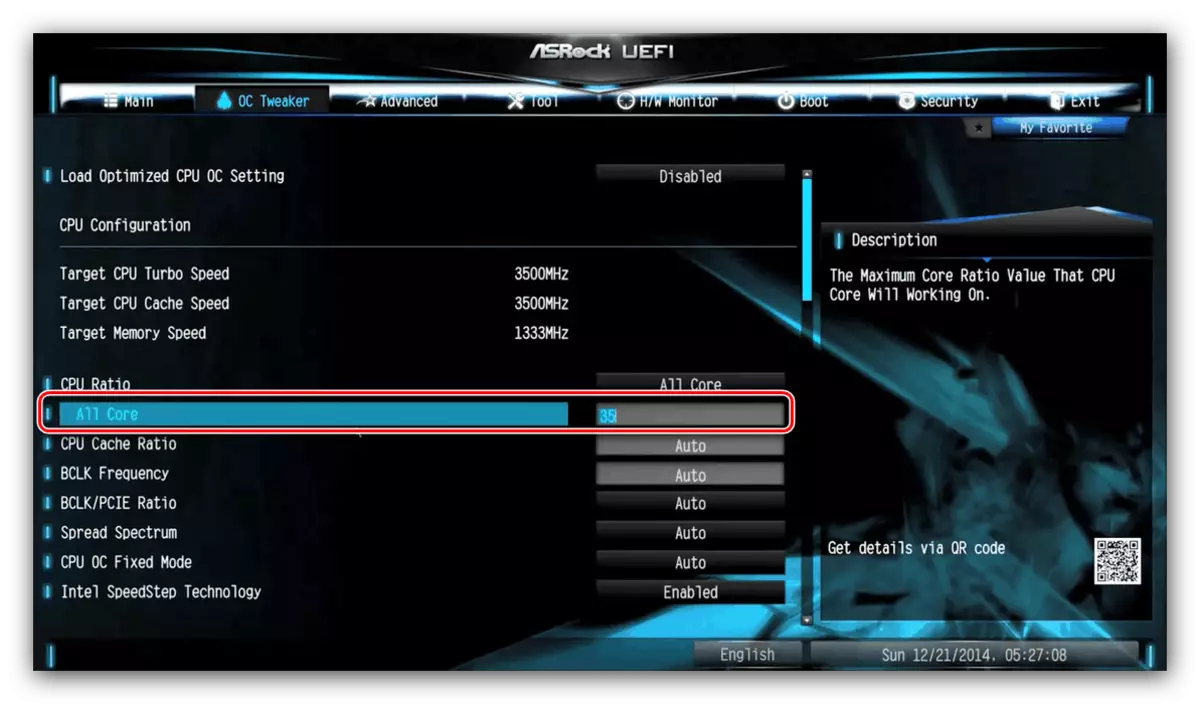
Leigh Nios mo:
Conas an próiseálaí a scaipeadh ar BIOS
Conas cárta físe GEFORCE NVIDIA a shárú
Conas cárta físe AMD Radeon a shárú
Conas minicíocht RAM a shocrú i BIOS
Is cinnte go bhfuil cuma na n-earráidí agus nuair a nascann tú "iarann" nua leis an gcóras atá ró-ghloine roimhe seo. Má tá barra cuimhne curtha isteach agat nó má tá an próiseálaí curtha in ionad an phróiseálaí, ná déan dearmad paraiméadair BIOS an mháthairchlár a athshocrú. Cuideoidh an fáiltiú céanna leis na socruithe a thabhairt ar ais chuig an gcéad dul síos nuair a bhíonn fadhbanna luasghéaraithe ann.

Leigh Nios mo:
Na socruithe BIOS a athshocrú
Cad is mainneachtainí á gcur ar ais i BIOS
Cúis 3: Fadhbanna le RAM
Is iad seo a leanas na cúiseanna a bhaineann leis an RAM:
- Overclocking;
- Neamh-chomhoiriúnacht na sraitheanna eatarthu féin;
- Mífheidhmiú modúil.
Déileálamar le fadhbanna le luasghéarú sa dara mír. I gcásanna den sórt sin, is leor é chun an BIOS a athshocrú. D'fhéadfadh na fadhbanna a bhaineann le neamh-chomhoiriúnacht tarlú nuair a bhíonn na modúil á n-úsáid ag baint leo minicíocht nó táirgthe ag díoltóirí éagsúla. Is fiú aird a thabhairt ar mhonaróirí na "gcannaí" (sceallóga). Mar shampla, is féidir le sceallóga Samsung a bheith ina sceallóga "capricious" ón gcomharsanacht le Micron nó Hynix. Ina theannta sin, tá modúil aonair agus dhá leagan ann. Sa chéad chás, níl na micreacréidí suite ach ar thaobh amháin den bhord, agus sa dara ceann ó dhó. Is féidir le teaglaim den dá chineál seo earráidí a bheith mar thoradh air. Is minic a dhiúltaíonn RAM ó pháirtithe éagsúla, fiú ón déantúsóir céanna agus leis na paraiméadair chéanna, feidhmiú go minic le chéile.
Bunaithe ar an iomlán scríofa thuas, nuair a roghnaítear an RAM, go háirithe má tá sé críochnaithe ag "crua-earraí breise", ba chóir duit cuimhneamh ar na nuance seo go léir. Nuair a uasghrádaíonn sé an córas, is fearr an tacar iomlán RAM a cheannach ag an am céanna chun fadhbanna a sheachaint. Má tháinig na fadhbanna le pláinéid atá ann cheana féin, is féidir teipeanna a aithint, agus iad ag casadh as an ríomhaire agus ag iarraidh teaglamaí éagsúla a thriail.

Féach freisin: Conas RAM a roghnú
Is é an chúis is coitianta le BSOD ná mífheidhmiú RAM. Chun a chinneadh cén cineál fadhbanna sliotán a tharlaíonn, is féidir leat le cabhair ó chláir speisialta, idir tríú páirtí agus sistéamach. I gcás earráidí a bhrath, múch an barra nó cuir an ceann nua in áit an ceann nua.
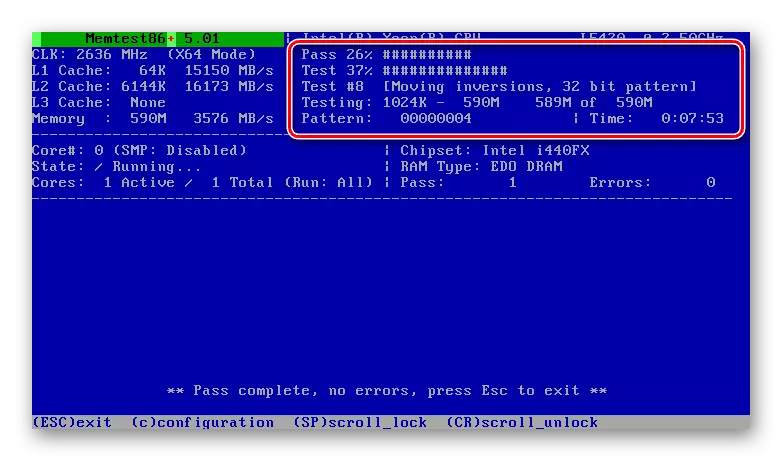
Leigh Nios mo:
Seiceáil an RAM ar an ríomhaire le Windows 7
Conas an chuimhne tapa le haghaidh feidhmíochta a sheiceáil
Cúis 4: Diosca crua
D'fhéadfadh an earráid a pléadh chun cinn freisin mar gheall ar fhadhbanna crua-earraí le diosca crua, an dá chóras agus ina bhfuil an clár, nuair a tharlaíonn an "imeacht". Má tá sé HDD (le "pancóga"), is fiú a sheiceáil le haghaidh láithreacht na n-earnálacha "olc". Má nochtar iad, is gá faisnéis a aistriú go luath amach anseo go dtí na meáin eile, agus tá sé seo chun é a sheoladh ar chor ar bith (b'fhéidir chun pas a fháil faoi bharántas) nó gan úsáid a bhaint as comhaid thábhachtacha mar stóráil.
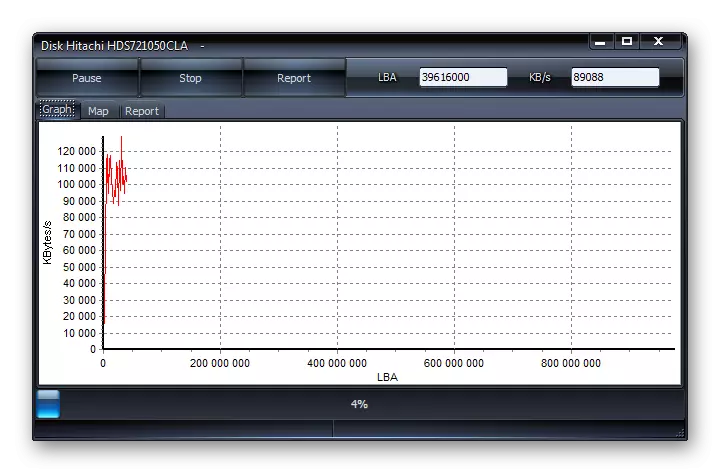
Léigh níos mó: Fíorú Diosca le haghaidh Earráidí i Windows 7
Chun feidhmíocht SSD a thástáil, úsáidtear uirlisí eile, a léann gléasanna s.a.a.r.t agus a shláinte a chinneadh. Má nochtann cláir fadhbanna, ansin tá diosca den sórt sin an-neamh-inmhianaithe chun críche ar bith. Cinntear é go bhfuil, murab ionann agus HDD, go bhfuil na tiomántáin sin "ag fáil bháis" láithreach agus go deo.
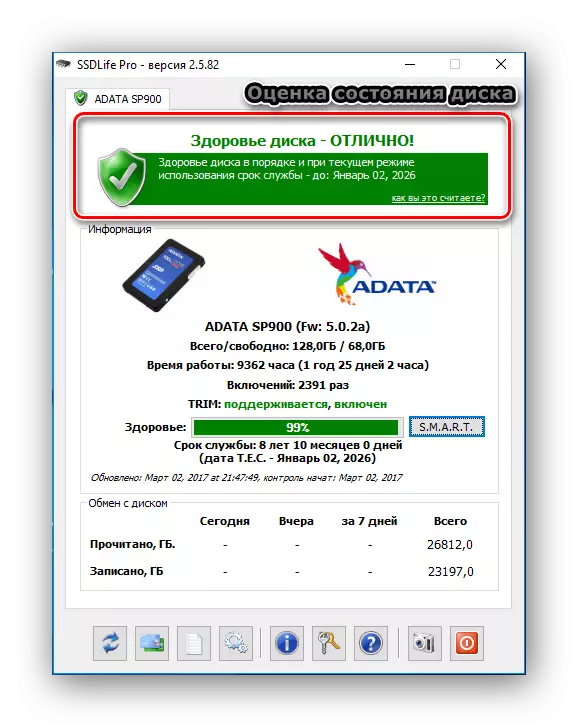
Léigh níos mó: Seiceáil SSD le haghaidh earráidí
Cúis 5: Athraigh an comhad
Is ceantar speisialta é Comhad PodChock (Cuimhne Fíorúil) ar an diosca ina bhforbraíonn "faisnéis neamhéilithe ó RAM. Os cionn, chuireamar síos ar fhadhbanna féideartha le "hards", ar féidir leis tionchar a imirt ar oibriú an chomhaid seo. Ina theannta sin, spreagtar na sonraí a stóráiltear ann uaireanta, agus nuair a bhíonn siad arís agus arís eile, is ionann an t-iarratas. I gcásanna den sórt sin, is féidir leat a ath-chruthú, is é sin, dícheangail, agus ansin cas ar an chuimhne fíorúil, b'fhéidir fiú ar dhiosca eile. Leis an ngníomh seo, déanaimid an fhaisnéis go léir a scriosadh agus déanaimid spás nua a ullmhú le haghaidh taifeadta agus léitheoireachta.
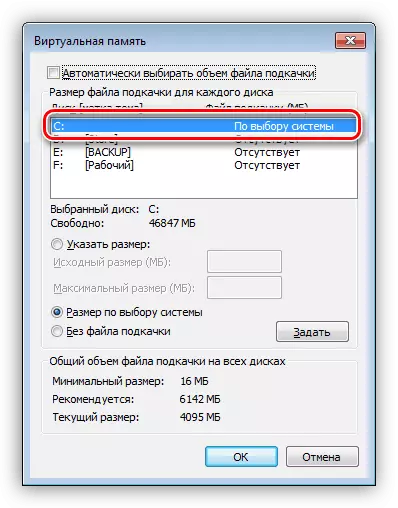
Léigh tuilleadh: Conas a chruthú, Díchumasaigh, Athraigh an comhad Paging in Windows 7
Cúis 6: Cláir agus Tiománaithe
Is deacair an cineál clár a bheith mar thoradh ar an gcineál clár a phléitear go díreach, ach is féidir leat a gcineál a shainiú. Is ionadaithe bogearraí éagsúla iad seo chun oibriú le RAM agus fóntais atá in ann ionad caighdeánach a athsholáthar. Is iad seo go príomha "cleansing" agus uirlisí monatóireachta teochta, ualach agus mar sin de. Má chuirtear isteach ar an obair ag BSOD nuair a bhíonn iarratas den sórt sin á oibriú aige, ní mór é a bhaint nó a athbheochan.
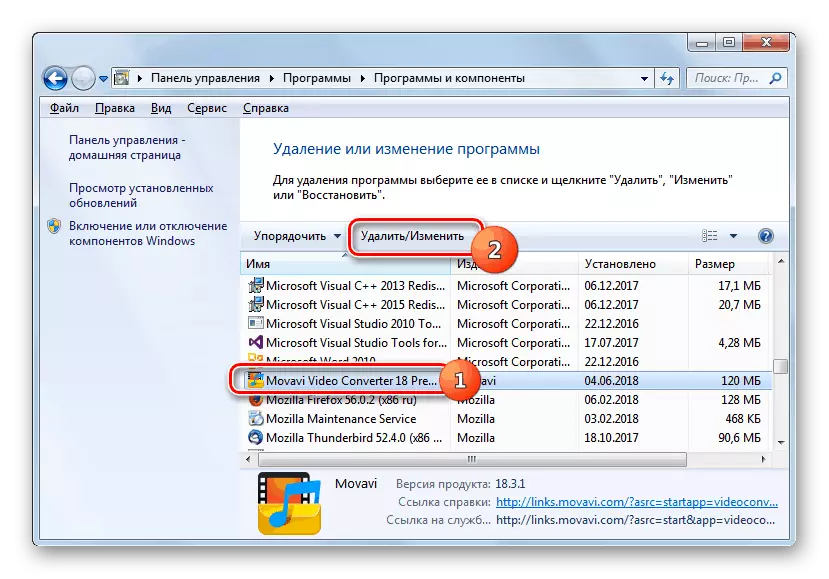
Léigh tuilleadh: Cláir a shuiteáil agus a scriosadh in Windows 7
Maidir leis na tiománaithe, is fiú aird ar leith a thabhairt ar an bhfíric go dtosaíonn siad leis an gcóras. Go bunúsach, tagraíonn na bogearraí seo le haghaidh feistí a dtagraíonn gach "iarann" (féach an chéad mhír), chomh maith le feistí fíorúla. Má táimid ag caint faoi chárta físe, is féidir leat a thiománaí a athbhunú de réir na dtreoracha thíos. De ghnáth, déantar "connadh" do cheangaltáin eile a shipped mar chlár ar leithligh, ar féidir é a athbheochan ar an ngnáthbhealach (féach thuas).
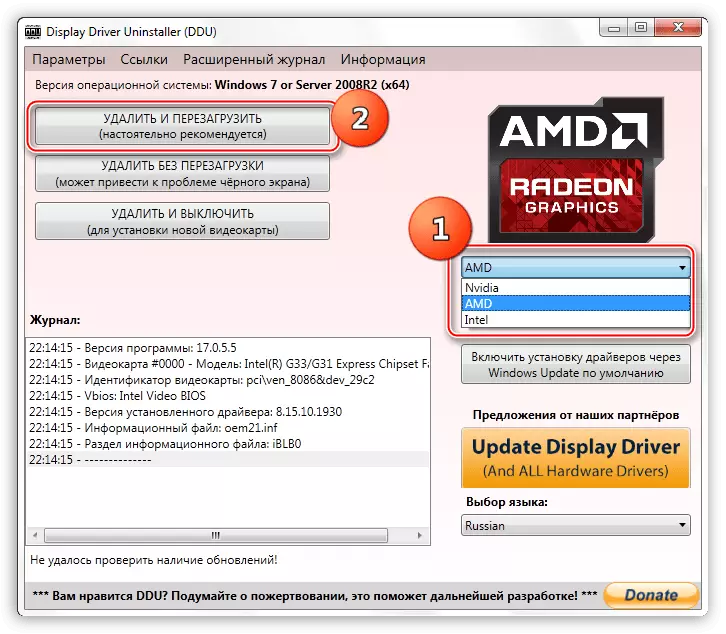
TUILLEADH: Tiománaithe cárta físe a athbhunú
Tá feistí ann freisin, tiománaithe a bhfuil siad tógtha isteach sa chóras cheana féin, agus ní féidir obair leo a dhéanamh ach tríd an "Bainisteoir Gléas". Taispeánann an Snapbox seo earráidí féideartha i bhfeidhmiú na gclár bainistíochta is féidir a scriosadh agus a ath-suiteáilte. Maidir le fadhbanna marcanna deilbhíní buí agus dearga in aice leis na hainmneacha.
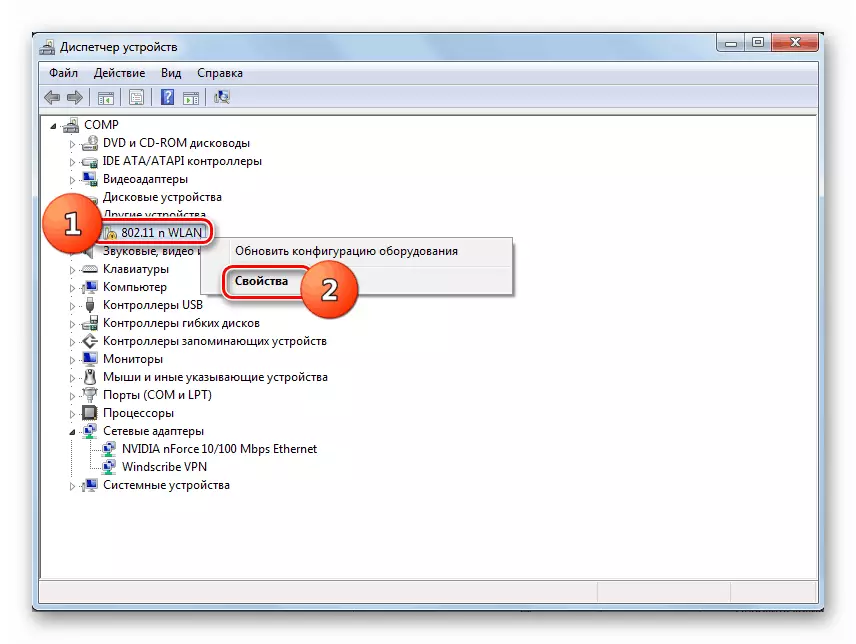
Leigh Nios mo:
Fadhb a réiteach le gléas anaithnid i "Bainisteoir Gléas" ar Windows 7
Earráid a bhaint: "Níl tiománaithe (cód 28) suiteáilte don fheiste.
Príomhfheidhmeanna an "bhainisteoir gléas" in Windows 7
Sa Tríú alt, tá an fhaisnéis riachtanach sa mhír "ag obair le tiománaithe".
Mura féidir leat "Hooligan" a aithint agus ní raibh an toradh inmhianaithe mar thoradh ar gach manipulations, athbhunaíonn an córas an inmhianaithe. Anseo is é an rud is mó ná cuimhneamh nuair a theipeann ar na gníomhartha nó ina dhiaidh.
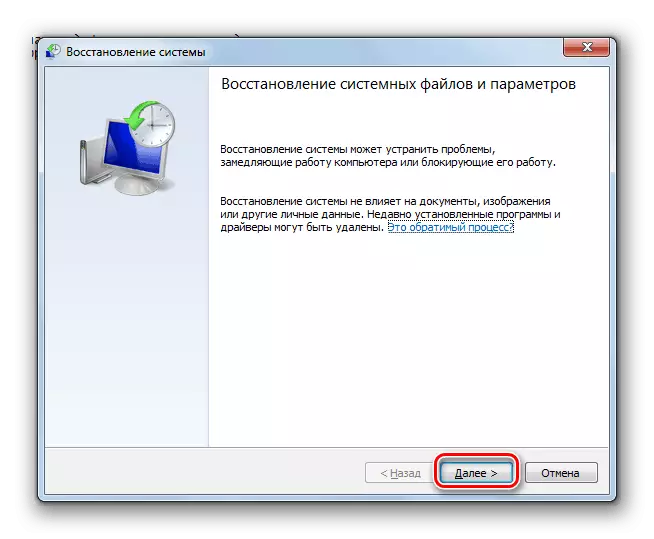
Léigh níos mó: Athchóiriú an chórais i Windows 7
Cúis 7: Nuashonruithe
Nuashonruithe, chomh maith le gnéithe nua a chur leis agus slándáil a fheabhsú, comhoiriúnacht na gclár agus tiománaithe gléas a chur ar fáil. Mura bhfuil aon nuashonruithe riachtanacha sa chóras, d'fhéadfadh earráidí a bheith le feiceáil, lena n-áirítear 0x0000001a. Is é an aidhm atá leis an modh chun gach tiománaí atá suiteáilte de láimh agus na cláir a bhfuil cur síos orthu i mír 6 a scriosadh, gach pacáiste a shuiteáil tríd an "Ionad Nuashonraithe", agus ansin an nuashonrú riachtanach a shuiteáil.
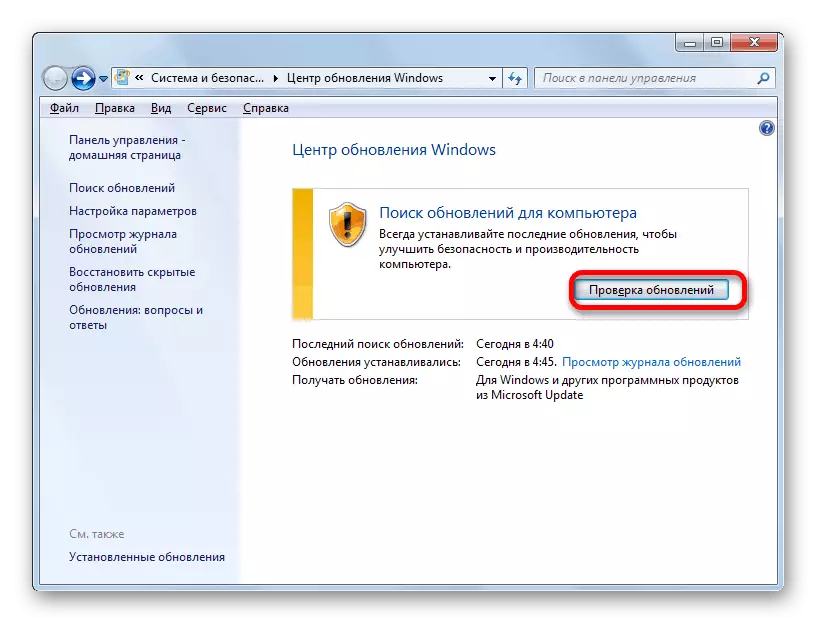
Léigh níos mó: Conas do ríomhaire a nuashonrú le Windows 7
Cúis 8: Comhaid Chórais
Sula n-úsáideann tú na huirlisí a thuairiscítear san alt seo, is gá a chur san áireamh go bhféadfadh a n-úsáid a bheith mar thoradh ar neamh-inoibritheacht na bhfuinneog. Tá an grúpa riosca tionóil pirated agus córais a bheith faoi réir athrú suntasach, mar shampla, nuair a shuiteáil roinnt topaicí tríú páirtí nó scáileáin íoslódáil. Lena chois sin, má tharla ionsaí víreasach, comhpháirteanna tábhachtacha damáistithe, agus iarmhairtí míthaitneamhacha is féidir freisin.
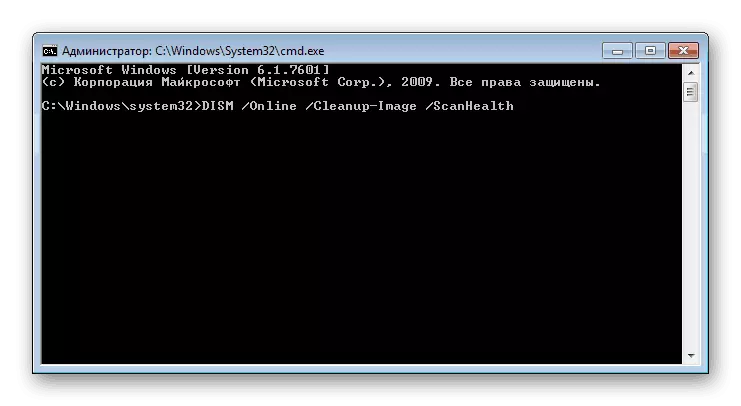
Mar sin, má shocraíonn tú fós dul i muinín an mhodha seo, smaoinigh air níos mó. Mar gheall ar chúiseanna éagsúla, is féidir damáiste a dhéanamh do chomhaid chórais atá freagrach as gnáthfheidhmiú an chórais. I gcás den sórt sin, is féidir leat iarracht a dhéanamh iad a athchóiriú. Déantar é seo ag baint úsáide as fóntais SFC nó an córas láimhseála Disman. Tá treoracha dá n-úsáid thíos.
Leigh Nios mo:
Comhaid an Chórais a Athchóiriú i Windows 7
Comhpháirteanna millte a athchóiriú i Windows 7 le DISM
Cúis 9: Víris
Cláir mailíseacha, ag brath ar an smaoineamh an cruthaitheora, is féidir, mar go simplí monatóireacht a dhéanamh ar an úsáideoir agus é mar aidhm ag goid sonraí pearsanta, mar sin déan damáiste do-athraithe don chóras. I gcomhthéacs fadhbanna an lae inniu, tá suim againn sa deireanach. Tá feidhmeanna ag víris den sórt sin ina n-Arsenal, rud a cheadaíonn ní hamháin chun paraiméadair éagsúla a athrú, ach freisin dul isteach ar an domhain go domhain "faoi chochall" na bhfuinneog, dochar a dhéanamh nó a chur in ionad na gcomhpháirteanna tiomána agus córais. Maidir le conas an t-ionfhabhtú a chinneadh, agus tar éis deireadh a chur leis na lotnaidí, tá sé scríofa san ábhar ar an nasc thíos.
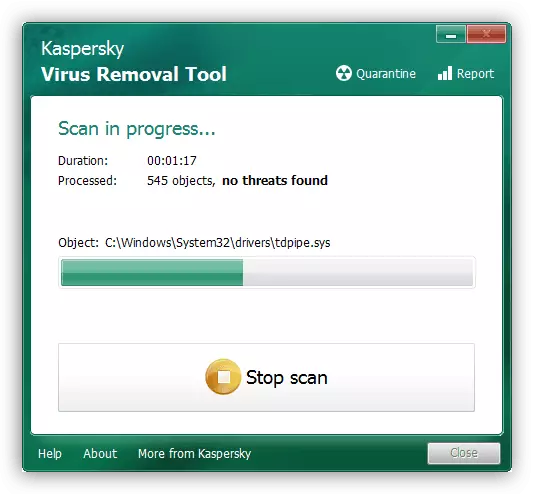
Léigh tuilleadh: Troid Víris Ríomhaire
Conclúid
Éiríonn sé soiléir ó gach rud atá scríofa thuas, bíonn sé soiléir go n-aithníonn agus go gcuirfidh sé deireadh le cúiseanna an BSOD leis an gcód 0x0000001a nach bhfuil éasca, mar sin ní mór duit gníomhú ar algartam sonrach. Gcéad dul síos, ní mór duit a athshocrú gach socruithe modhnaithe le linn overclocking, agus ansin aird a thabhairt ar na feistí nua-nasctha. Ansin lean an chéad fhíorú RAM agus thiomáineann crua. Tar éis na bhfachtóirí "iarann" a bheith eisiata, is féidir leat dul ar aghaidh chuig cuardach agus deireadh a chur le bogearraí. Má tá gach acmhainn ídithe, ní chabhródh ach an córas a athshuíomh nó a rolladh go dtí na socruithe monarchan.
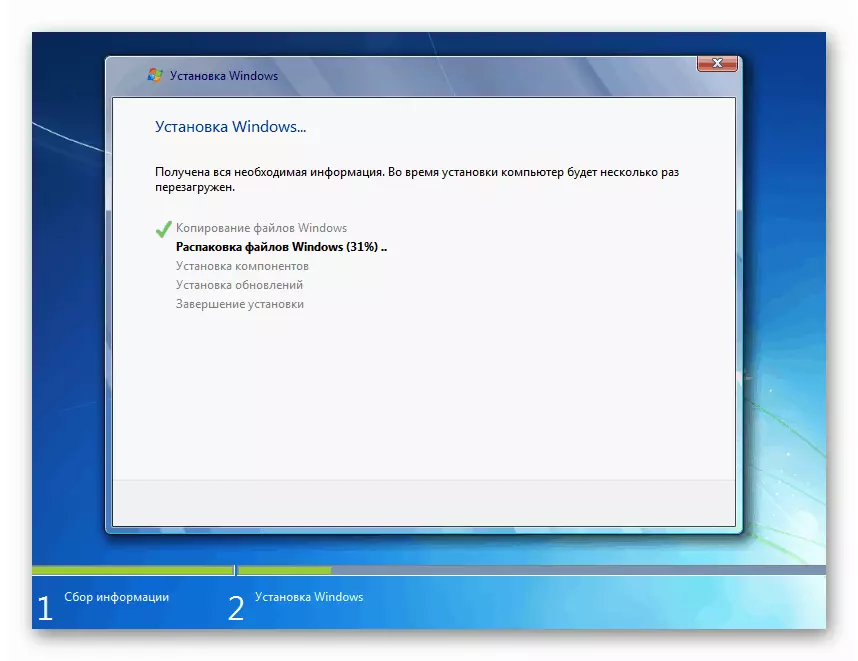
Leigh Nios mo:
Conas Windows 7 a shuiteáil ó thiomáineann flash
Conas Windows 7 a Athbhunú gan Tiomántáin Diosca agus Flash
Conas Windows 7 a athshocrú go suímh mhonarcha
Is gá a fháil amach freisin go n-éilíonn an earráid seo idirghabháil láithreach, nó go bhfuil baol ann go luath amach anseo chun na sonraí tábhachtacha go léir a chailleadh go luath.
